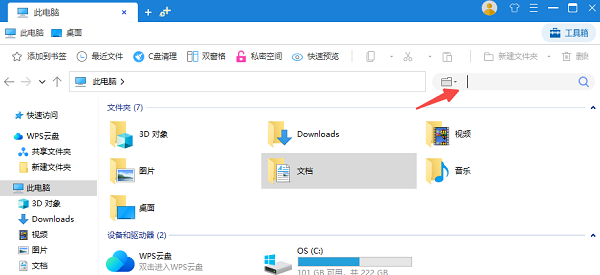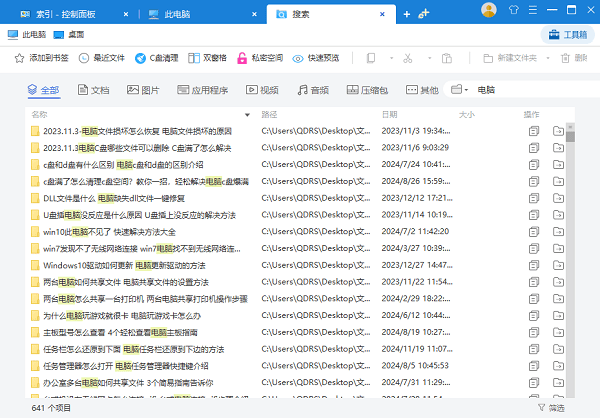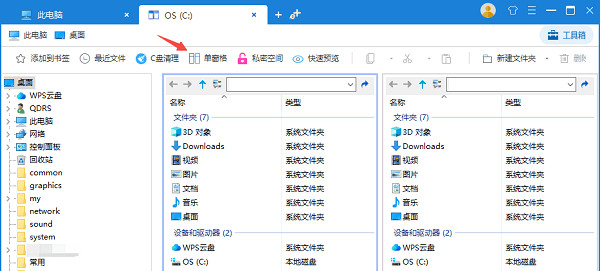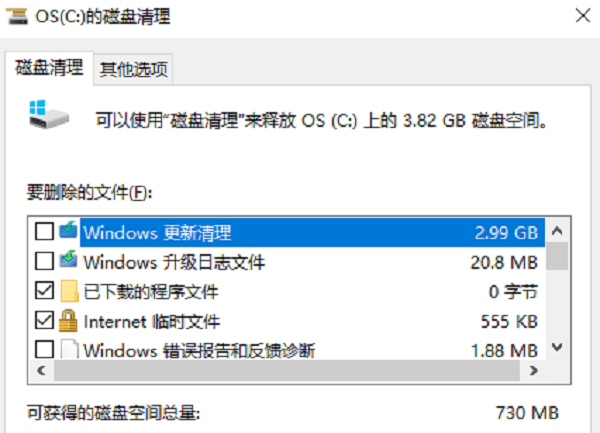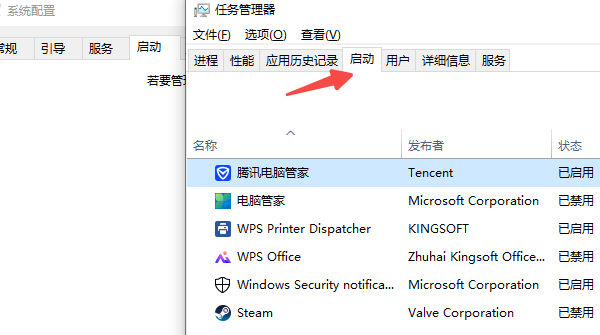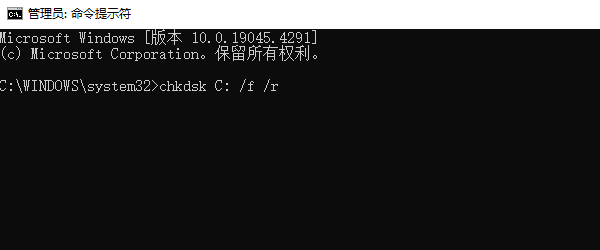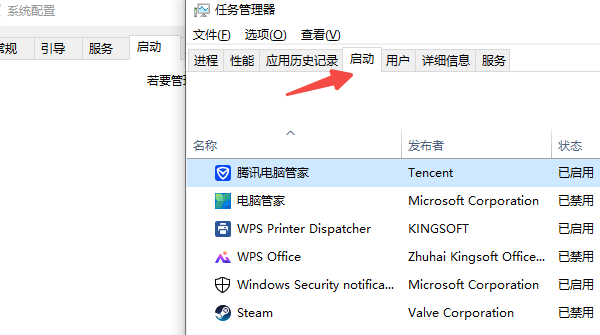电脑打开文件夹特别慢怎么办
时间:2025-09-05 | 作者: | 阅读:0电脑打开文件夹特别慢怎么办?相信有许多伙伴想明白,下面让心愿游戏小编为您解决这个问题吧,跟小编一起来看看吧!
一、使用百页窗优化文件操作体验
对于拥有大量文件的用户来说,直接打开文件夹寻找特定文件可能会非常耗时。这时利用文件管理软件比如“百页窗”可以有效解决这个难题。
百页窗是一款功能强大的高效办公软件,专注于帮助用户优化信息管理和文件操作。它具备直观的界面设计和实用的特色功能,如快速搜索文件、双窗格操作、文件加密等,为用户提供流畅的多任务处理体验。
1、快速搜索功能
百页窗提供即时搜索功能,无需等待文件夹加载完成即可定位所需文件。
打开百页窗软件,在右侧的搜索框中输入文件名称或关键词。
百页窗会实时显示匹配结果,并且您还可以根据文件类型更快速更精准地找到目标文件。
2、双窗格功能
在处理多个文件夹或文件时,频繁切换窗口会消耗额外的时间。百页窗的双窗格模式允许同时查看两个不同的文件夹,便于比较和操作。
在百页窗主界面,点击“切换到双窗格模式”。
分别在左右窗格中打开需要整理的文件夹。
直接拖拽文件即可完成移动或复制。
二、清理临时文件和缓存
长时间使用电脑后,系统会积累大量的临时文件和缓存数据,这些文件占用磁盘空间,导致文件夹加载速度变慢。
打开“我的电脑”或“此电脑”,找到C盘,右键选择“属性”。
在弹出的窗口中点击“磁盘清理”。
勾选要删除的文件类型,如临时文件、回收站等,然后点击“确定”。
等待系统自动完成清理过程。
三、关闭不必要的启动程序
许多应用程序默认设置为开机启动,这会导致系统启动时加载大量程序,占用CPU和内存资源,从而影响文件夹的打开速度。
按下“Win R”组合键打开运行对话框,输入“msconfig”并回车。
转到“启动”标签页,查看并取消勾选不需要开机启动的应用程序。
点击“应用”保存更改,然后重启电脑以使设置生效。
四、检查硬盘健康状况
硬盘是电脑的重要组成部分,如果硬盘出现坏道或其他物理损伤,将直接影响文件的读取速度。
在电脑搜索栏“命令提示符”,并右键点击“以管理员身份运行”。
输入“chkdsk C: /f /r”(假设C盘为主分区),其中“/f”参数用于修复文件系统错误,“/r”参数用于查找坏扇区并恢复可读信息。
根据提示完成扫描和修复过程。
五、优化文件索引
Windows操作系统通过文件索引来加快文件的查找速度。但是,当索引变得庞大且杂乱时,反而可能降低效率。
打开“控制面板”,选择“索引选项”。
点击“高级”按钮,进入高级选项设置。
选择“重建”选项卡下的“重建索引”按钮,按照指示完成重建过程。
上面就是心愿游戏小编为您带来的电脑打开文件夹特别慢怎么办?试试这5个实用方法,希望能帮到小伙伴们,更多相关的文章请关注心愿游戏。
来源:https://www.160.com/article/7316.html
免责声明:文中图文均来自网络,如有侵权请联系删除,心愿游戏发布此文仅为传递信息,不代表心愿游戏认同其观点或证实其描述。
相关文章
更多-

- Win10怎么分区
- 时间:2025-12-25
-

- 电脑c盘满了怎么清理
- 时间:2025-12-25
-

- 电脑提示0xc0000719设备未迁移如何解决
- 时间:2025-12-25
-

- 蓝屏代码0x000000f4怎么修复
- 时间:2025-12-24
-

- 该设备已被禁用(代码22)怎么解决
- 时间:2025-12-24
-

- 0x40000015是什么错误
- 时间:2025-12-23
-

- HID
- 时间:2025-12-23
-

- 笔记本无法关机怎么办
- 时间:2025-12-22
精选合集
更多大家都在玩
大家都在看
更多-

- 不结婚网名可爱男生霸气(精选100个)
- 时间:2025-12-25
-
- 青山遮不住第18集剧情介绍
- 时间:2025-12-25
-

- 轩辕传奇碧海之祸副本怎么攻略 通关要点有什么
- 时间:2025-12-25
-
- 火焰纹章Engage外传玩法攻略 解锁条件与丰富奖励全解析
- 时间:2025-12-25
-
- 《暗黑破坏神-不朽》×《魔兽世界》联动开启-哀伤之颅与传奇时装回归
- 时间:2025-12-25
-
- 青山遮不住第17集剧情介绍
- 时间:2025-12-25
-

- 暗语搞笑网名大全男生(精选100个)
- 时间:2025-12-25
-
- 青山遮不住第16集剧情介绍
- 时间:2025-12-25